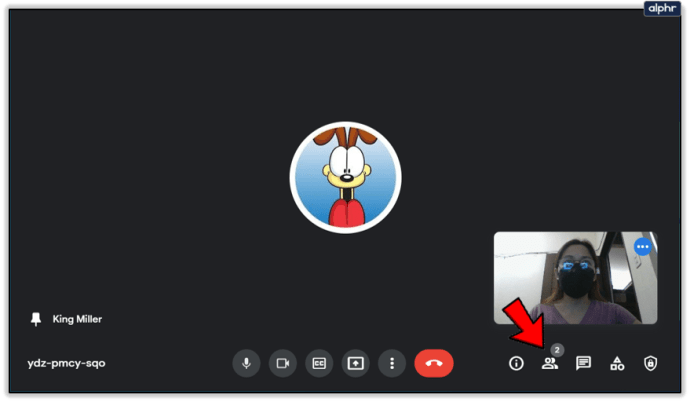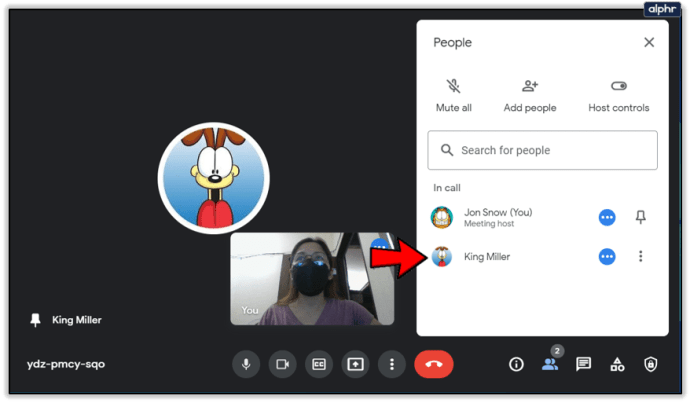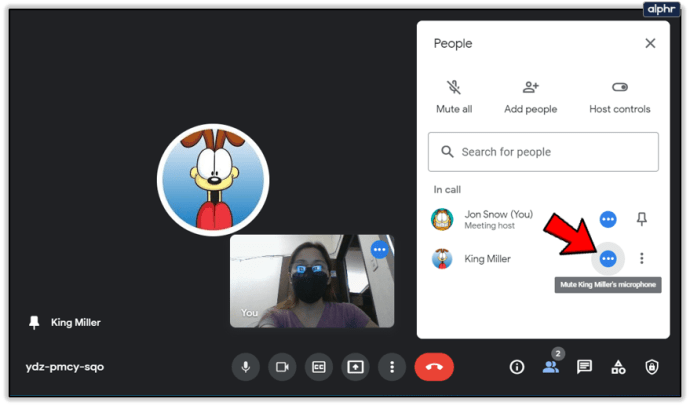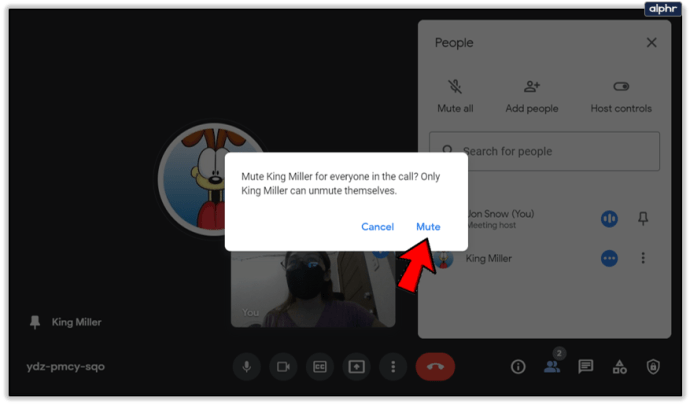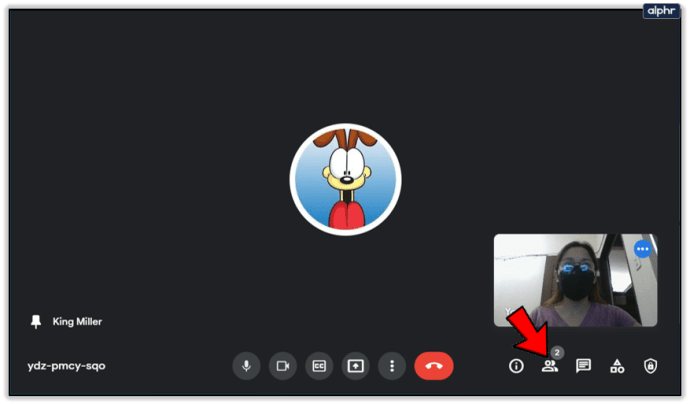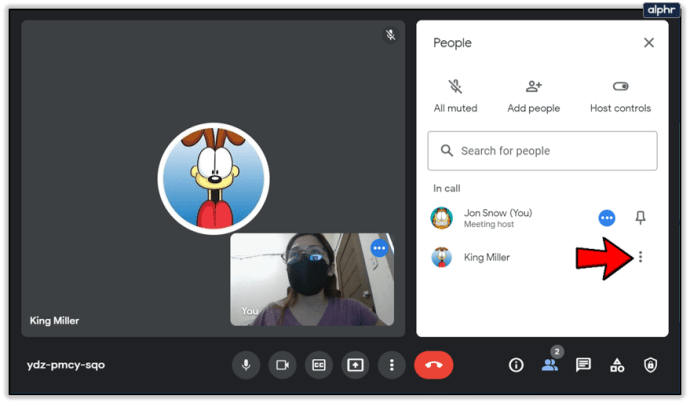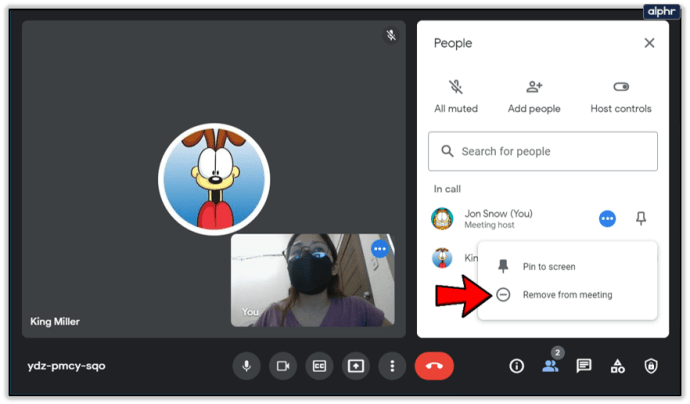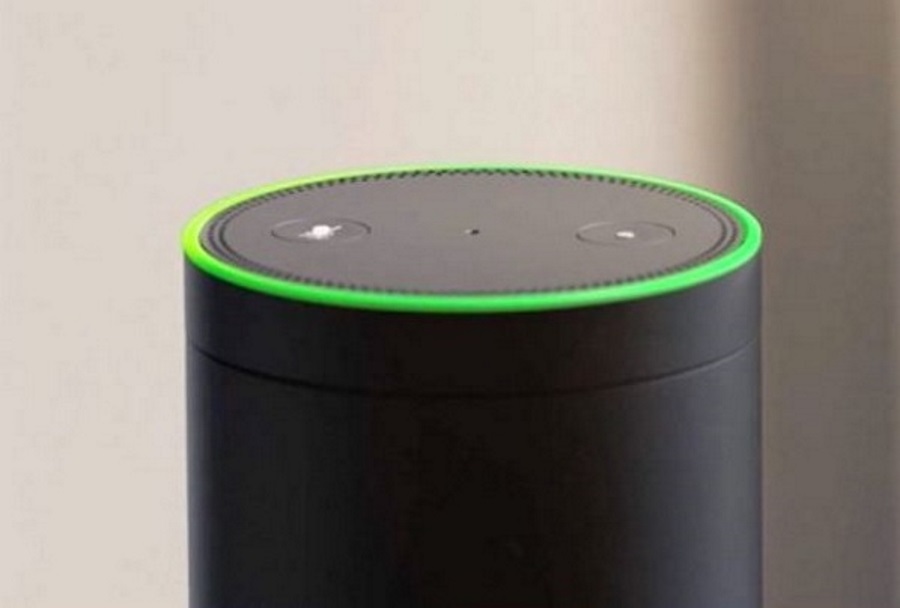Când vine vorba de conferințe video și săli de clasă online, există câteva aplicații foarte grozave – Google Meet este una dintre ele. Are o mulțime de funcții excelente, inclusiv capacitatea de a dezactiva sunetul participanților.

Dar cum funcționează aplicația de fapt? Și poți să dezactivezi pe toată lumea? Acest articol vă va spune tot ce trebuie să știți despre suprimarea persoanelor la un apel Google Meet.
Butonul Google Meet Mute – Cum funcționează
Butonul de sunet este o parte esențială a tuturor aplicațiilor pentru apeluri video și audio. Este deosebit de important să știți unde este și cum funcționează dacă sunteți într-o conferință telefonică. Imaginează-ți doar dacă ești profesor și încerci să împărtășești cunoștințe prețioase cu studenții.
Dar unul dintre ei are un câine care lătră pe fundal sau cântă muzică. Unde este butonul Mute pentru toată lumea?
Din păcate, nu există. Nu încă, cel puțin. Dar asta nu înseamnă că nu poți dezactiva sunetul fiecărui participant la Google Meet individual. Doar că va dura puțin mai mult. Iată ce trebuie să faci:
- În timp ce participați la un apel conferință Google Meet, faceți clic pe pictograma Persoane din colțul din dreapta jos al ecranului.
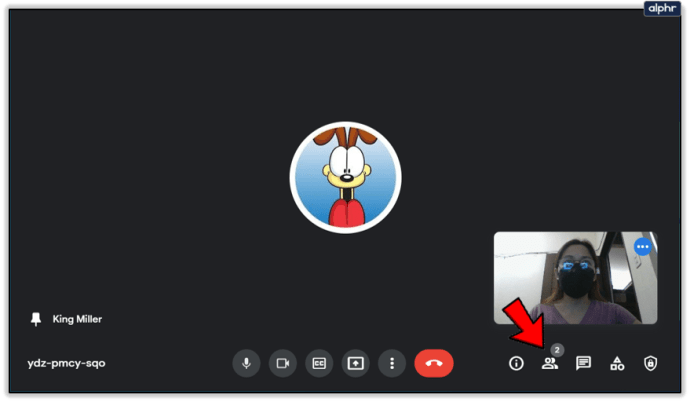
- Va apărea o fereastră cu lista tuturor participanților la apel. Selectați numele persoanei pe care doriți să o dezactivați.
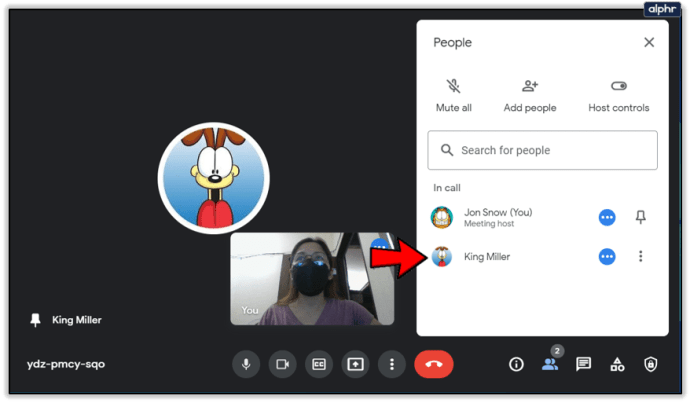
- Veți vedea pictograma sunet (linie orizontală cu trei puncte). Atingeți pictograma.
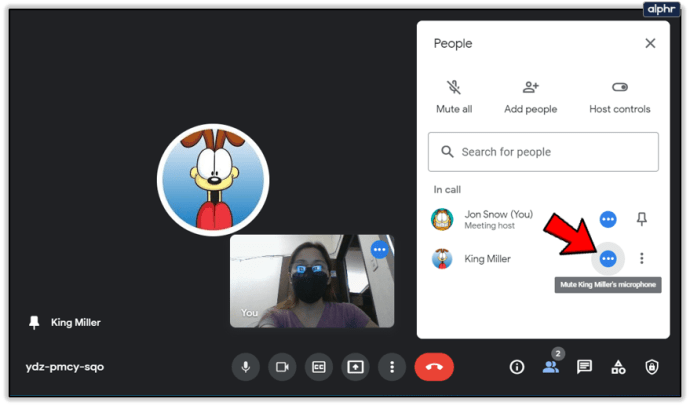
- Va apărea o altă fereastră, care vă va cere să confirmați că doriți să dezactivați sunetul acestei persoane pentru toți cei aflați în apel. Puteți alege „Anulare” sau „Mute”.
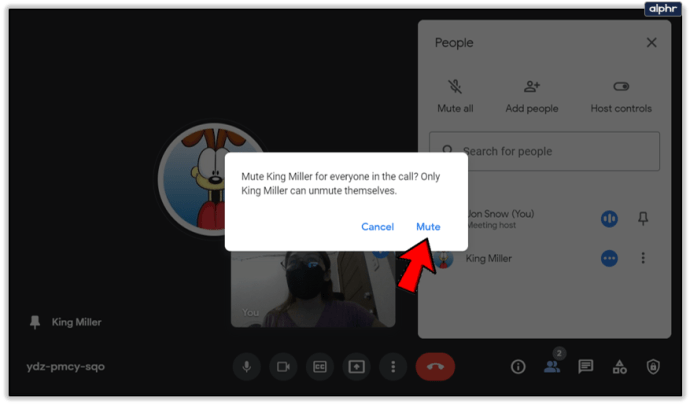
Cam despre asta e. Dar având în vedere faptul că Google Meet poate accepta oriunde de la 100 la 250 de participanți, în funcție de G Suite pe care îl utilizați, acesta poate fi un proces îndelungat.

Și înainte de a începe să apăsați butonul Mute la stânga și la dreapta, este esențial să păstrați aceste fapte relevante:
- Orice persoană din Google Meet poate dezactiva sunetul pe oricine altcineva. Deci asta poate deveni dificil în sine.
- Dacă amuți o persoană, nu doar tu nu o vei putea auzi, ci nimeni nu o va face.
- Dacă faceți clic pe butonul Dezactivare, toți cei aflați în apel vor notifica că sunt acum dezactivați.
- După ce ați dezactivat sunetul unei persoane, nu o puteți activa. Ei trebuie să fie cei care activează singuri sunetul. Este atribuită problemelor de confidențialitate Google.

Ce se întâmplă dacă tu ești cel mut?
Nimănui nu-i place să i se ceară să tacă. Dar ce se întâmplă dacă sunteți într-un apel conferință Google Meet și dintr-o dată vedeți că butonul de suprimare a devenit roșu? Cineva din apel te-a oprit. Poate din întâmplare. Sau poate nu erai conștient de un zgomot pe care îl generai și care era deranjant pentru toată lumea.
Vestea bună este că puteți pur și simplu să activați sunetul și să continuați. Dar dacă vrei să știi de ce ai fost dezactivat, poți să întrebi prin chat.

Doar atingeți pictograma Persoane și comutați la fila „Chat” și întrebați pe alții dacă există o problemă. Pentru că, chiar dacă cineva te-a dezactivat din greșeală, nu o va putea inversa din cauza politicii Google.
Utilizați o extensie
Deoarece Google a neglijat să ne furnizeze un buton nativ de dezactivare a sunetului, recurgem la vechea zicală „Acolo unde există voință, există o cale”. Dacă utilizați Chrome, există o extensie care vă va ajuta! Mute all for Google Meet este o extensie Chrome excelentă și ușor de utilizat, care vă oferă un buton de dezactivare a sunetului.

Instalați extensia, deschideți Google Meet în browserul Chrome, apoi atingeți pictograma piesei puzzle-ului din colțul din dreapta sus. Selectați extensia și alegeți opțiunile dvs.
Dacă selectați opțiunea Auto-Mute, toată lumea va fi dezactivată automat. Dacă deselectați această opțiune, puteți utiliza opțiunea „Mute All” pentru a dezactiva și a activa sunetul după cum doriți.
Dacă butonul Mute nu este suficient
Un apel conferință Google Meet poate deveni destul de agitat. Mai ales dacă ai de-a face cu o situație de clasă online. Uneori, dezactivarea și dezactivarea sunetului pot deveni plictisitoare.
S-ar putea chiar să decideți că este timpul să eliminați unii participanți din conversație. Google Meet face acest lucru ușor – puteți elimina pe cineva cu doar câteva clicuri. Tot ce trebuie să faci este să urmezi acești pași:
- Într-o fereastră Google Meet, atingeți pictograma Persoane din colțul din dreapta jos.
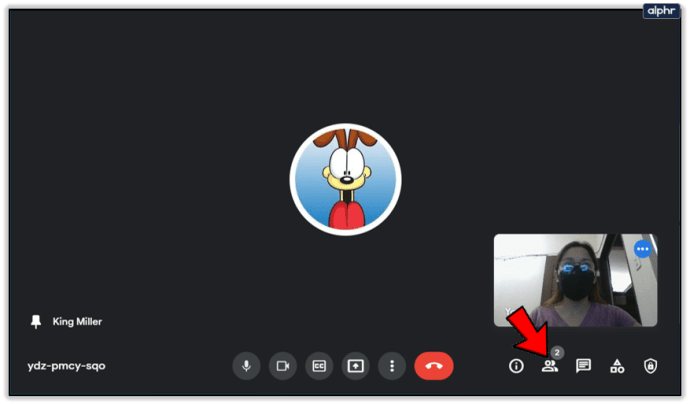
- Când apare lista de participanți, selectați-l pe cel pe care doriți să îl eliminați din apel, apoi faceți clic pe pictograma cu trei puncte de lângă numele participanților.
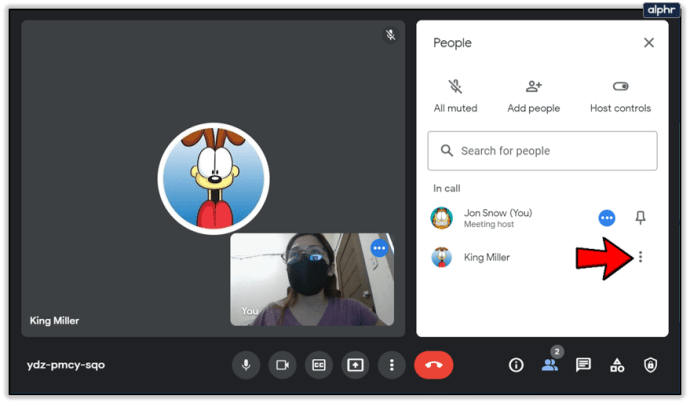
- Veți vedea două pictograme. Selectați al doilea, care este un cerc cu un buton minus.
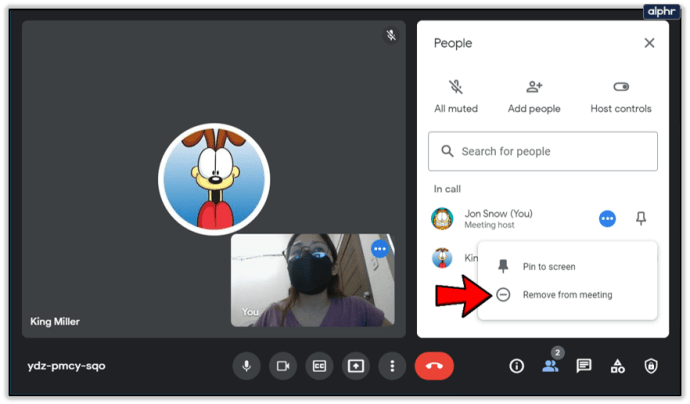
Asta este tot ce trebuie să faci pentru a porni pe cineva dintr-o sesiune Google Meet. Acesta poate părea un pas extrem, dar există cu un motiv. Teleconferințele cu mulți participanți sunt un ecosistem delicat. Dacă există prea multe distrageri de atenție, nimeni nu va putea să facă vreo treabă.

Regula nescrisă a apelurilor în conferință
Dacă sunteți nou în ideea de apeluri de grup legate de muncă, poate dura ceva timp pentru a vă adapta. S-ar putea să uiți că unele zgomote care ți se pot părea banale, îi deranjează foarte mult pe alții. De aceea, regula de aur a apelurilor în conferință este să vă păstrați sunetul până când este timpul să vorbiți.
Este la fel de simplu. Dacă toată lumea respectă acest principiu, apelurile Google Meet vor rula mult mai ușor. Dar în cazul în care persoana care creează zgomotul nu își dă seama, poate fi întotdeauna oprită de oricine altcineva în apel.
întrebări frecvente
Pot să-i dezactivez pe toți fără să-i dezactivez pentru toți ceilalți?
Acest lucru poate fi dificil. Poate că nu vrei să auzi ce spun toată lumea, dar nici nu vrei să-i împiedici să vorbească cu o altă persoană. Este posibil să dezactivați sunetul tuturor într-un browser web.
Cu browserul deschis, priviți fila Google Meet în partea de sus. Veți vedea pictograma de sunet. Faceți clic pe el și va apărea o linie. Toți cei care participă la apelul Google Meet vor rămâne tăcuți din partea dvs., în timp ce vor continua să vorbească și să fie auziți din partea lor.
Va ști cineva dacă dezactivez sunetul pe Google Meet?
Da. Dacă dezactivați sunetul în Google Meet, butonul de dezactivare a sunetului va deveni roșu cu o linie prin el.
Ați oprit vreodată pe cineva din Google Meet? A fost greu să găsești butonul de sunet? Anunțați-ne în secțiunea de comentarii de mai jos.